电脑变慢可清理临时文件、卸载不常用软件、禁用开机自启动项、优化磁盘并调整视觉效果以提升性能。
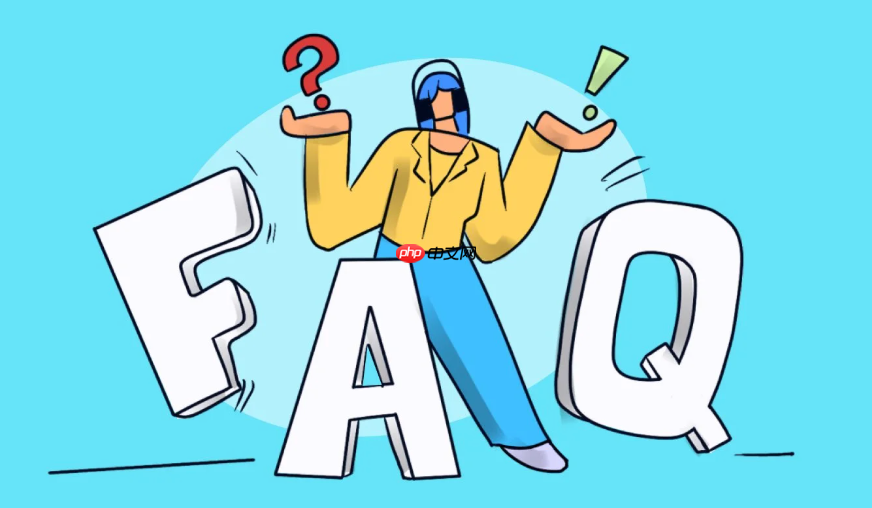
如果您的电脑运行速度逐渐变慢,可能是由于系统资源被大量占用或存储空间接近饱和。清理不必要的文件和优化系统设置可以有效提升性能。以下是几种可行的操作方法:
Windows系统在运行过程中会生成大量临时文件,包括安装程序残留、浏览器缓存和系统日志等,这些文件长期积累会占用大量磁盘空间并影响读写效率。
1、按下 Win + R 键打开运行窗口,输入 %temp% 并回车。
2、进入临时文件夹后,按 Ctrl + A 全选所有文件和文件夹。
3、按下 Shift + Delete 永久删除所选内容,跳过正在使用的文件即可。
某些后台常驻程序会在开机时自动启动,消耗内存和CPU资源,同时占用硬盘空间。移除不再使用的应用程序有助于减轻系统负担。
1、点击“开始”菜单,选择“设置”,进入“应用”选项。
2、在应用列表中查找使用频率低或完全不用的程序。
3、点击目标程序后选择“卸载”,按照提示完成卸载流程。
4、对于无法通过设置卸载的顽固软件,可使用第三方工具如 Revo Uninstaller 进行深度清除。
过多的开机启动程序会导致系统启动时间延长,并在后台持续占用运行资源,关闭非必要项目的自启功能可显著改善响应速度。
1、右键任务栏空白处,选择“任务管理器”,切换到“启动”标签页。
2、查看每个启动项的状态和影响等级,右键不需要的项目。
3、选择“禁用”以阻止该程序随系统启动加载。
4、重点关注杀毒软件以外的安全类工具、办公套件更新器、云同步服务等常见高耗资源项目。
机械硬盘在频繁读写后会产生文件碎片,导致数据访问效率下降。定期整理磁盘区块能提高文件读取速度。
1、打开“此电脑”,右键主系统盘(通常是C盘),选择“属性”。
2、切换至“工具”选项卡,点击“优化”按钮。
3、选择需要优化的驱动器,点击“分析”查看碎片程度,若超过10%建议执行“优化”。
4、固态硬盘无需碎片整理,但应确保启用了TRIM命令支持。
Windows默认启用多种动画和透明效果,这些图形特效对配置较低的设备会造成明显负担,关闭它们可释放部分GPU和内存资源。
1、右键“此电脑”图标,选择“属性”,点击左侧“高级系统设置”。
2、在“性能”区域点击“设置”,进入视觉效果配置界面。
3、选择“调整为最佳性能”选项,或将具体效果逐一取消勾选。
4、保留必要的窗口动画,关闭如Aero透明、阴影显示等功能。
以上就是电脑运行速度越来越慢,清理哪些东西可以让电脑提速?的详细内容,更多请关注php中文网其它相关文章!

每个人都需要一台速度更快、更稳定的 PC。随着时间的推移,垃圾文件、旧注册表数据和不必要的后台进程会占用资源并降低性能。幸运的是,许多工具可以让 Windows 保持平稳运行。




Copyright 2014-2025 https://www.php.cn/ All Rights Reserved | php.cn | 湘ICP备2023035733号